為照片新增貼圖!10個最佳辦法推薦
帶有貼紙的照片總是看起來很有格調。無論是早晨喝咖啡還是拍攝特殊場合,為照片添加貼紙都能為您的視覺故事增添樂趣和個性。這一趨勢已經持續了一段時間,越來越多的人也在加入這股潮流。
那麼,如何為照片添加貼紙並使照片更加吸引人呢?在這份全面指南中,我們將探討如何使用手機內建功能、社交媒體平台以及強大的編輯工具,透過不同的方法為照片添加貼紙。此外,我們還會分享一個秘密技巧,幫助您將照片提升到新的層次。讓我們一起來看看吧。
第一部分:使用內建方式為照片添加貼紙
您可能不知道,其實您的手機很可能已經有內建功能來為照片添加貼紙。以下是如何使用手機內建應用程式為照片添加貼紙的方法。
1. iPhone Message
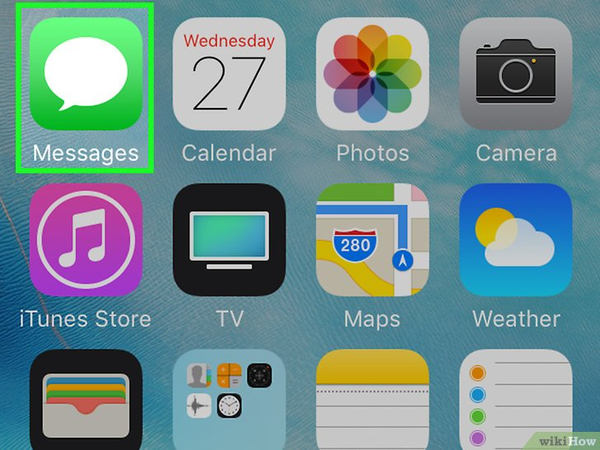
iPhone Message提供了最簡單的方式來為照片添加貼紙。以下是操作步驟:
- 首先,打開信息應用,並開始一個新的對話。或者,您也可以選擇一個已存在的對話。
- 接下來,點擊相機圖標,然後選擇您想編輯的照片。
- 選擇好照片後,尋找貼紙圖標。
- 現在,您可以瀏覽可用的貼紙,點擊您喜歡的貼紙。
- 接下來,透過捏合和拖動調整貼紙的大小和位置。
- 當您對效果感到滿意時,點擊發送圖標以儲存已編輯的照片。
2. iPhone 相簿
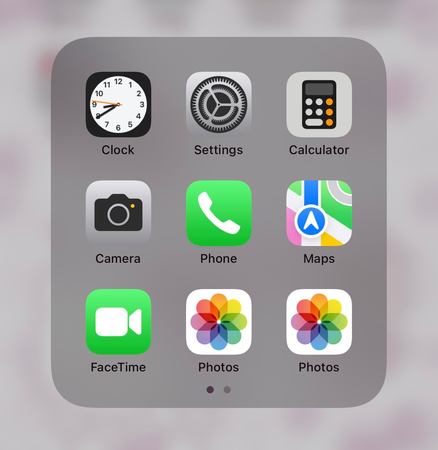
我們經常用來查看照片的 iPhone 照片應用功能也十分多樣化。使用這個應用,您可以進行基本的照片編輯,包括為照片添加貼紙。操作步驟如下:
- 打開照片應用並選擇您想編輯的圖片。
- 在右上角,您會看到「編輯」選項。點擊它。接著點擊三個點(…)以顯示更多選項。
- 現在,點擊加號(+)圖標,它會顯示多個選項。從中選擇貼紙。
- 瀏覽並選擇您想要的貼紙。
- 根據需要調整貼紙的大小和位置。
- 點擊「完成」以儲存您的更改。
3. Samsung 預設相簿
如果您沒有 iPhone 而是 Samsung 手機,別擔心。Samsung 也允許使用者使用其內建的相冊應用為照片添加貼紙。以下是使用 Samsung 添加照片貼紙的方法:
- 打開相冊應用並選擇您的照片。
- 點擊底部的編輯圖標(通常是鉛筆形狀)。
- 從編輯選項中選擇「貼紙」。
- 選擇一個貼紙類別,然後點擊您想要使用的貼紙。
- 現在,將貼紙拖到您想放置的位置,並使用捏合手勢調整大小。
- 當您滿意時,點擊「儲存」。
第二部分:使用社交媒體應用為照片添加貼紙
幾乎每個主要的社交媒體平台都允許您以有趣和創意的方式分享照片。使用它們的內建功能,您可以輕鬆添加貼紙、表情符號等元素。以下是如何在不同的社交媒體應用上為照片添加貼紙的簡要介紹。
1. Instagram 故事
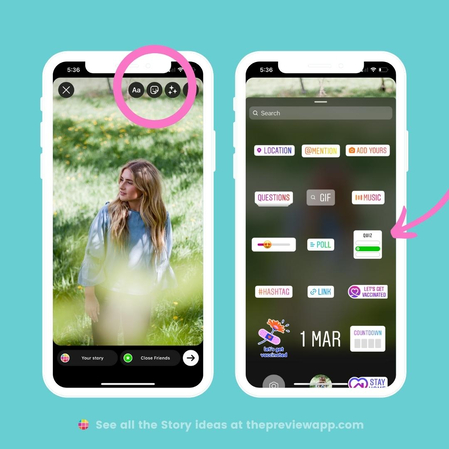
Instagram 已成為分享故事的首選平台,並且在其中添加信息和貼紙可以增添額外的樂趣。您可能會覺得為其添加貼紙是一件困難的事,但相信我,這其實很簡單。要為您的 Instagram 故事添加貼紙,請打開 Instagram 並向右滑動進入故事相機。
接著,拍攝一張照片或從您的相冊中上傳一張照片,然後點擊貼紙圖標來瀏覽可用的貼紙庫。現在點擊您喜歡的貼紙,透過簡單的拖動來調整它的位置。
除了有趣的貼紙之外,您還可以添加多種元素,如動態 GIF、投票、測驗和問題,來與您的觀眾進行互動。
2. WhatsApp
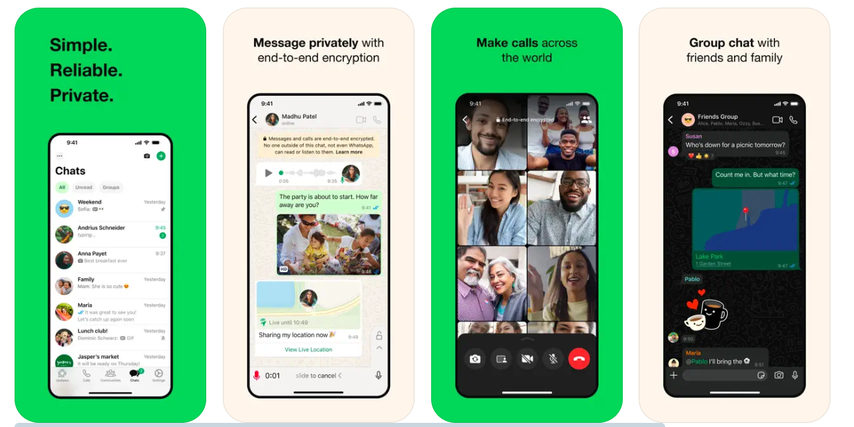
WhatsApp 不需要介紹,這款流行的應用因其先進的功能已成為一款首選的通訊應用。但您知道嗎?在與朋友分享回憶或在 WhatsApp 故事中,您可以透過幾個點擊添加貼紙。
您只需要打開一個聊天並點擊附件圖標(迴紋針)。現在選擇「相機」來拍攝新照片,或者選擇「相冊」來選擇現有照片。選擇或拍攝照片後,點擊貼紙圖標,然後選擇一個貼紙來放置在您的照片上。現在,使用捏合和旋轉手勢調整貼紙的大小和角度。完成後,點擊發送按鈕。
3. Facebook Messenger
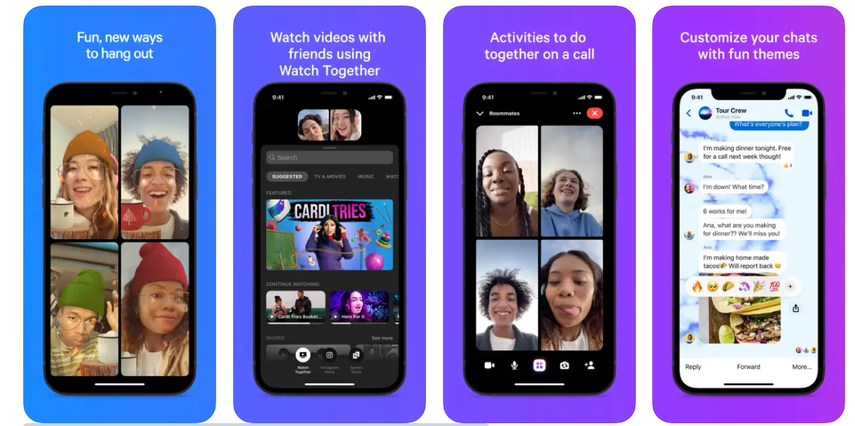
不僅是 Instagram 或 WhatsApp,Facebook Messenger 也提供了為照片添加貼紙的有趣方式。要在 Facebook Messenger 上添加貼紙,請打開一個 Messenger 聊天並點擊照片圖標。
接著,選擇您要編輯的照片,然後點擊笑臉圖標。您會看到許多可用的貼紙,您可以選擇自己喜歡的那個。接下來,調整大小和位置,然後點擊發送來分享您的添加了貼紙的照片。這就是如何使用 Facebook Messenger 為照片添加貼紙。
4. Snapchat
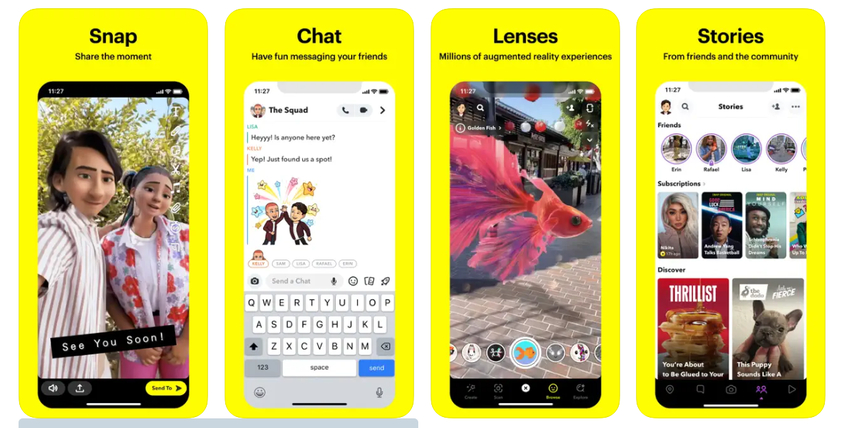
無疑,Snapchat 是添加有趣照片濾鏡的王者。使用這個應用,您可以為照片添加多個貼紙和元素。要添加貼紙,您只需打開應用並拍攝一張照片或從您的回憶中上傳一張照片。
上傳後,點擊螢幕右側出現的「貼紙」圖標。現在,根據類別探索不同的貼紙或按名稱搜尋。選擇好貼紙後,點擊貼紙並將其添加到您的照片中。現在,使用拖動和捏合手勢調整大小或位置,然後將照片儲存到相冊。您還可以直接將其發送給您的 Snapchat 朋友。
第三部分:添加貼紙到照片的照片編輯工具
如果您不想使用上述平台,專門的編輯工具可以幫助您。這些工具專為照片編輯而設計,讓您擁有更多控制和自訂選項。
1. Fotor
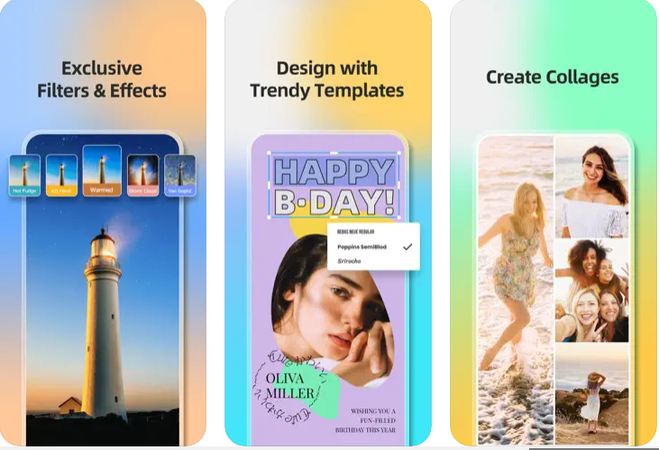
Fotor 是一款多功能的線上照片編輯工具。這款強大的工具也允許您添加自訂貼紙。要添加貼紙,只需上傳您的照片並進入「貼紙」選項。在這裡,您可以從多種可用的貼紙中進行選擇。滿意後,點擊「儲存」來下載編輯過的圖像。
2. Pixlr
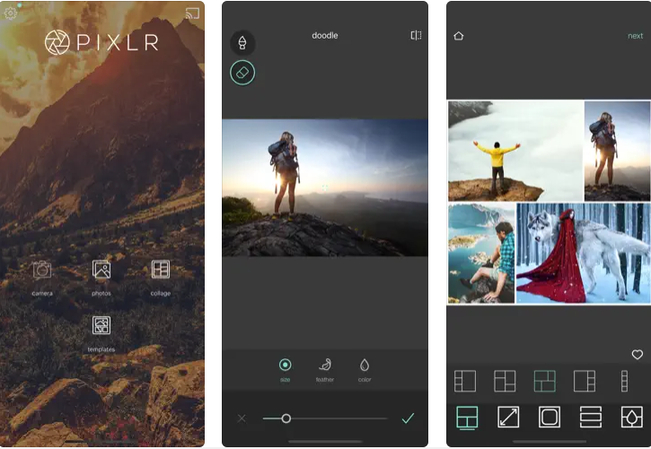
Pixlr 是另一個支援在照片中添加貼紙的強大線上照片編輯器。要使用 Pixlr,訪問其網站並選擇「Pixlr E」進行高級編輯。現在,上傳照片並點擊貼紙圖標。選擇一個貼紙類別,然後點擊您想要的貼紙。接著,使用工具調整貼紙的大小或旋轉貼紙,滿意後點擊儲存並下載圖片。
3. PicsArt
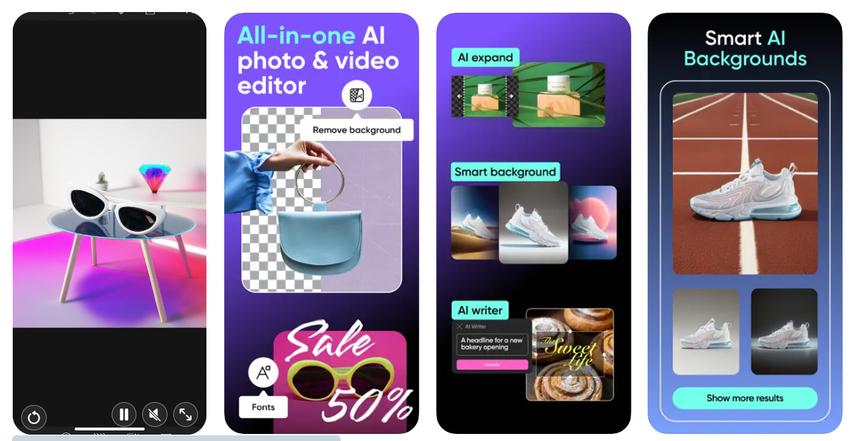
PicsArt 是一款受歡迎的手機應用,提供了大量的編輯工具。使用這款工具,您也可以為照片添加貼紙,過程非常簡單易懂。您只需下載並打開 PicsArt 應用程式。選擇照片,然後點擊「貼紙」圖標來瀏覽各類貼紙。
找到理想的貼紙後,點擊它並將其添加到照片中。現在,使用控件來調整貼紙的大小、旋轉或翻轉,滿意後,將您的創作儲存到相冊中。
第四部分:如何提升照片品質?
雖然在照片中添加貼紙是一種讓照片更加有趣的好方法,但如果想讓您的照片更加清晰高品質,您需要更進一步。這就是像 HitPaw FotorPea 這樣的工具派上用場的地方。
HitPaw FotorPea 是一款強大的 AI 工具,只需幾次點擊就能幫助您提高照片品質。憑藉其先進的 AI 演算法,它在降噪、增強細節,甚至為黑白照片上色方面表現出色。
HitPaw FotorPea 的一些主要功能包括:
使用 HitPaw FotorPea 增強照片,請按照以下步驟進行:
步驟 1:下載並安裝
訪問官方網站下載並安裝 HitPaw FotorPea。
步驟 2:上傳原始照片
安裝完成後,請使用「選擇檔案」選項上傳照片,或者將檔案拖放到指定位置。

步驟 3:選擇所需的 AI 模型
上傳照片後,根據需要選擇所需的模型。有多種 AI 模型可供選擇(人像模型、通用模型、降噪模型、上色模型、顏色校正、刮痕修復、低光模型)。

現在點擊預覽,讓 AI 開始工作。您可能需要等待幾秒鐘才能獲得增強後的圖像。

步驟 4:預覽效果
現在,預覽變更並比較前後圖像。如果滿意,點擊「匯出」以儲存圖像。

使用 HitPaw FotorPea 進行升級的影片教程
為照片添加貼紙結語
為照片添加貼紙是一種在社交媒體上表達自我的創意方式。在這篇文章中,我們深入探討了如何為照片添加貼紙以達到創意效果。無論你想分享什麼樣的回憶,貼紙都能為你的視覺敘事增添個性和創意。
然而,請記住,一張出色的照片不僅僅是關於貼紙;它應該清晰而鮮明。這就是像 HitPaw FotorPea 這樣的 AI 工具的作用。使用這個工具,你可以進一步增強你的照片,讓它們在眾多照片中脫穎而出。










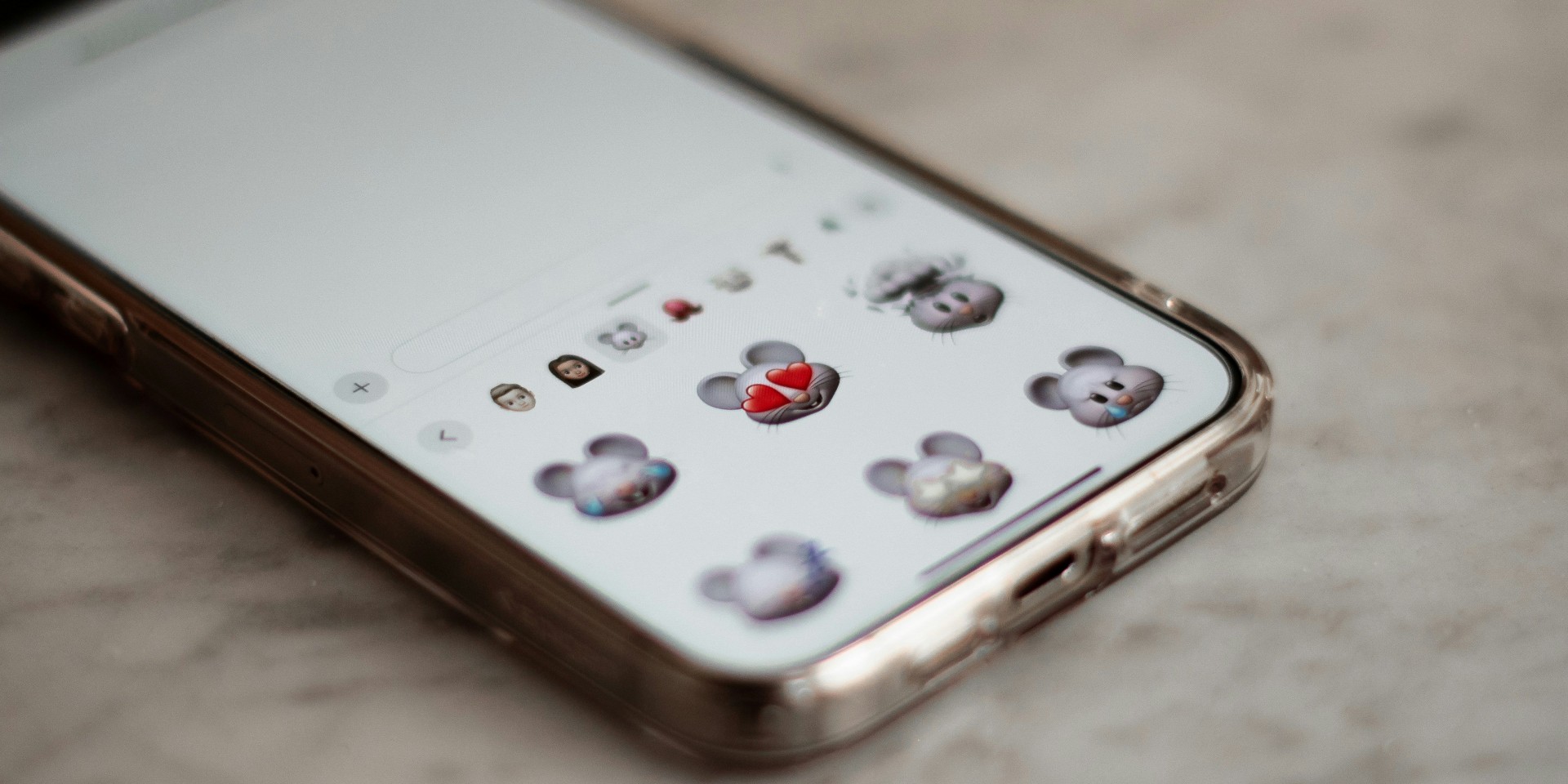
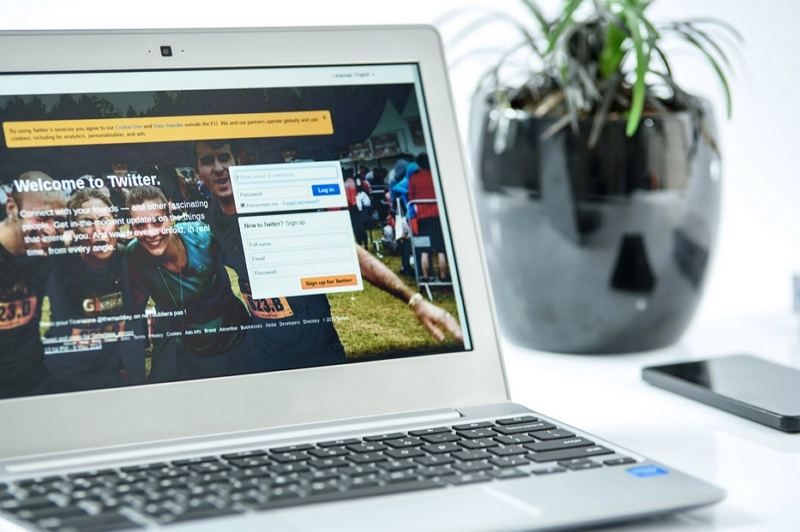


分享文章至:
選擇產品評分:
Joshua
HitPaw 特邀主編
熱衷於分享3C及各類軟體資訊,希望能夠透過撰寫文章,幫助大家瞭解更多影像處理的技巧和相關的AI資訊。
檢視所有文章留言
為HitPaw留下您的寶貴意見/點評